HL-J6100DW
FAQ & Fehlerbehebung |
Die Tinte ist immer noch nass nachdem ich auf Glanzpapier gedruckt habe, und selbst nachdem die Tinte trocknet gibt es Verschmierungen.
Versichern Sie sich was Vor und Rückseite ist bei diesem Papier. Legen Sie die glänzige Oberfläche nach unten ausgerichtet in die Papierschublade, da der Drucker das Papier einmal wendet wenn er es aus der Papierschublade druckt.
Wenn Sie Glanzpapier verwenden, stellen Sie sicher, dass Sie das richtige Druckmedium eingestellt haben.
Selbst wenn Sie anderes nicht-Brother Photopapier verwenden und Anderes Photo Papier eingestellt haben, kann dies immer noch passieren. In diesem Fall empfehlen wir Brother Photo-Papier einzustellen.
Klicken Sie unten den Link welcher für Ihren Fall zutrifft und folgen Sie den Anweisungen zum Konfigurieren der Einstellungen:
Drucken ab dem Computer:
(Windows)
-
Öffnen Sie die Druckeinstellungen. (Klicken Sie hier um zu sehen wie Sie die Druckeinstellungen öffnen.)
-
Öffnen Sie das Register Grundeinstellungen.
-
Wählen Sie unter Druckmedium Fotopapier aus (Brother Photo-Paper BP71 / Anderes Photo Papier).
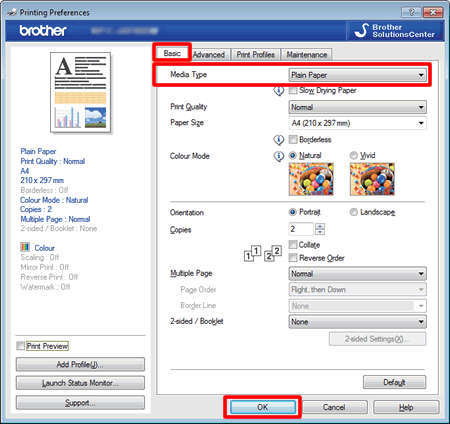
- Klicken Sie auf OK.
Mac OS X
-
Öffnen Sie den Druckerdialog (Klicken Sie hier um zu sehen wie Sie den Druckerdialog öffnen.)
-
Wählen Sie Druckeinstellungen aus dem markierten Auswahlfenster (siehe Grafik unten).
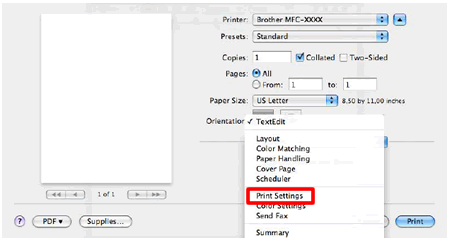
-
Nun können Sie das Druckmedium einstellen.
-
Wählen Sie Fotopapier (Brother Photo-Papier BP71 / Anderes Photo Papier) als Druckmedium.
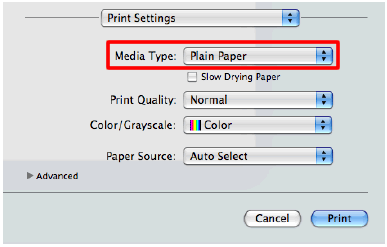
Drucken ab einem USB Flash Speicher:
-
Schieben Sie einen USB Speicher in den USB Anschluss des Geräts
-
Drücken Sie auf JPEG Druck > Dateien auswählen.
-
Drücken Sie die Pfeile nach links oder rechts um das gewünschte Foto für den Ausdruck anzuzeigen und tippen Sie darauf.
-
Drücken Sie OK.
-
Wiederholen Sie die letzten zwei Schritte bis Sie alle Fotos ausgewählt haben die Sie drucken möchten.
-
Drücken Sie OK.
-
Drücken Sie auf Druckeinstell. .
-
Drücken Sie den Pfeil nach oben oder unten um Druckmedium anzuzeigen.
-
Drücken Sie auf Papiertyp.
-
Drücken Sie auf Photo Papier (Brother Photo Papier BP71 / Anderes Photopapier).
-
Drücken Sie auf
 (Zurück) oder OK.
(Zurück) oder OK.
- Drücken Sie auf Start um den Ausdruck zu starten.
